Jak opravit „Nelze načíst soubor, obsah souboru je jiný“ v Minecraftu
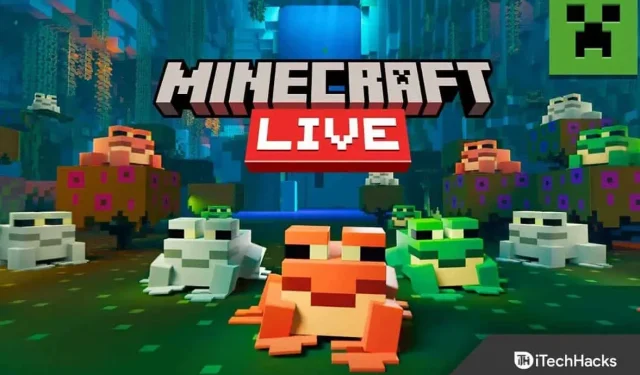
Minecraft je jednou z nejpopulárnějších her na světě, protože má dostatek funkcí, aby byli uživatelé závislí. Pokud hru hrajete delší dobu, víte vše o jejích schopnostech.
Mnoho lidí se však při spouštění spouštěče Minecraftu setkává s chybami. Chyba se zobrazí se zprávou „Soubor nelze načíst; Obsah souboru není takový, jaký jste očekávali.“
Pokud se také potýkáte se stejným problémem, jste na správném místě. Zde vás provedu celým procesem opravy chyby.
Obsah:
Opravena chyba při nahrávání souboru, obsah souborů je v Minecraftu jiný
Problém „Nelze načíst soubor“ nebo „Obsah souboru je jiný“ může mít několik důvodů a nemůžeme určit jeden z nich. Můžeme ale vyzkoušet různé věci a jedna z nich se vám určitě bude hodit.
Sdílel jsem 7 jednoduchých oprav s průvodcem krok za krokem, který vám pomůže jasně porozumět, takže můžeme začít.
Oprava 1: Aktualizujte Minecraft
Pokud používáte zastaralý spouštěč Minecraftu, může to způsobit problém se stahováním souboru. Proto je lepší provést aktualizaci na nejnovější verzi a zjistit, zda problém stále přetrvává.
- Nejprve otevřete spouštěč Minecraftu na vašem počítači.
- Vedle uživatelského jména uvidíte tlačítko „Možnosti“; klikněte na něj.
- Poté klikněte na „Vynutit aktualizaci“ a počkejte, až se aktualizuje.
Oprava 2: Upravte možnosti pro rozšíření Open.Jar
Pokud jste nenastavili správnou aplikaci pro zobrazení souborů java, spouštěč Minecraftu nebude schopen rozbít komponenty. Můžete nastavit výchozí aplikaci pro analýzu souborů. jar takto:
- Nejprve klikněte pravým tlačítkem na ikonu Windows.
- Poté vyberte „Spustit“ ze seznamu různých možností.
- Zde najdete pole, zadejte %appdata%\.minecraft\assets\indexes\ a klikněte na OK.
- Ukáže vám mnoho souborů; klikněte pravým tlačítkem na libovolný soubor s příponou „. Jar“ nebo „. Jáva“.
- Poté klikněte na Vlastnosti. [Zde můžete také vidět příponu souboru, zobrazenou jako „typ souboru“].
- Získáte možnost, která říká „otevře se“; vedle něj klikněte na tlačítko Upravit.
- Nakonec vyberte Java nebo OpenJDK Platform Binary ze seznamu aplikací a klikněte na Použít a poté na OK.
Oprava 3: Vypněte bránu firewall
Brána firewall systému Windows vám může bránit ve stahování souborů, takže ji můžete zkusit deaktivovat.
Uvědomte si však, že se tím můžete vystavit hrozbám a můžete přijít o svá data.
- Nejprve klikněte na tlačítko Start v počítači.
- Poté klikněte na ikonu „Nastavení“.
- Nyní vyberte „Aktualizace a zabezpečení“ z různých možností, které tam najdete.
- Klepněte na položku Zabezpečení systému Windows na levé straně obrazovky.
- Poté klikněte na „Firewall a ochrana sítě“.
- Nyní vyberte síť, ke které jste připojeni, ať už soukromou nebo veřejnou.
- Nakonec vypněte přepínač brány Windows Defender Firewall.
Oprava 4: Odinstalujte Corrupted Mod
Poškozený mod může způsobit problém s načítáním souboru v Minecraftu. Poškozený mod můžete snadno odstranit podle níže uvedených kroků a zkuste znovu otevřít spouštěč Minecraft.
- Nejprve se ujistěte, že jste zavřeli spouštěč Minecraftu a opustili hlavní panel.
- Poté klikněte pravým tlačítkem na nabídku Start a vyberte Spustit.
- Do příslušného pole zadejte %appdata% a klikněte na OK.
- Zobrazí se vám seznam všech aplikací nainstalovaných ve vašem počítači; odtud vyberte Minecraft.
- Uvnitř tohoto adresáře souborů najdete soubor Mods; dvojitým kliknutím jej otevřete.
- Vyberte všechny soubory ve složce a zkopírujte je do jiného umístění v počítači.
- Poté odeberte všechny mody výběrem všech modů a stisknutím tlačítka Delete na klávesnici.
Oprava 5: Použijte VPN
Minecraft někdy ukazuje selhání regionálního serveru, což má za následek problémy s nahráváním souborů. Můžete tedy použít VPN a zkusit spustit spouštěč Minecraft znovu.
- Stáhněte si jakoukoli VPN do svého počítače.
- Otevřete jej a zkuste se připojit k různým serverům z různých míst.
Oprava 6: Ruční nahrání souboru
Můžete také ručně stáhnout soubory z webu Minecraft a vložit je do adresáře souborů.
Chcete-li to snadno provést, postupujte takto:
- Nejprve přejděte na https://libraries.minecraft.net/net/sf/jopt-simple/jopt-simple/4.5/jopt-simple-4.5.jar.
- Automaticky stáhne soubor do vašeho počítače.
- Znovu otevřete spouštěč Minecraftu, abyste viděli cestu k souboru. Bude to jako „C:\Users\%username% \AppData\Roaming \.minecraft\libraries \net\sf\jopt-simple \jopt-simple\4.5\ “.
- Odstraňte název souboru od konce; v tomto případě musíte odstranit „jopt-simple\4.5\“ a vše ostatní si nechat pro sebe.
- Nyní otevřete Průzkumník souborů v počítači a přejděte do umístění souboru, které jste našli ve spouštěči.
- Poté smažte soubor ve složce, která způsobovala problémy.
- Nyní najděte staženou složku, zkopírujte ji do tohoto umístění a rozbalte ji.
Oprava 7: Přeinstalujte spouštěč
Poslední opravou je nejprve odinstalovat spouštěč a poté jej znovu nainstalovat, a to můžete provést pomocí následujících kroků:
- Klepněte pravým tlačítkem myši na nabídku Start a vyberte příkaz Spustit.
- Do příslušného pole zadejte %appdata% a klikněte na OK.
- Nyní ze souborů všech nainstalovaných aplikací vyberte Minecraft.
- Poté zkopírujte složku „Saved“ na jiné místo a uložte si svůj postup ve hře.
- Nyní znovu klikněte pravým tlačítkem na nabídku Start a vyberte Aplikace a funkce.
- Zobrazí vám všechny aplikace nainstalované ve vašem zařízení; tam najdete Minecraft, nebo můžete také hledat.
- Nyní klikněte na jeho název a poté klikněte na „Odstranit“.
- Potvrďte svůj požadavek na odinstalaci aplikace a dokončete proces podle pokynů na obrazovce.
- Nyní restartujte počítač a počkejte, až se načte.
- Spusťte znovu příkaz %appdata% z nabídky Spustit a smažte Minecraft.
- Nyní spusťte příkaz AppData a odstraňte všechny soubory Minecraft z Local, LocalLow a Roaming.
- Nakonec si znovu stáhněte Minecraft z oficiálních stránek a nainstalujte jej do svého zařízení. https://www.minecraft.net/en-us
Závěr:
To byl úplný průvodce opravou „Nelze načíst soubor, obsah souboru je jiný“ v Minecraftu se 7 snadnými opravami. Doufám, že výše uvedená řešení vám pomohla problém vyřešit. Pokud máte ještě nějaké dotazy, neváhejte je komentovat níže.



Napsat komentář